Not: Bu makale, işlevini tamamlamıştır ve kısa süre sonra devre dışı bırakılacaktır. "Sayfa bulunamadı" uyarılarını engellemek amacıyla, bu soruna neden olduğunu bildiğimiz bağlantıları kaldırıyoruz. Bu sayfaya bağlantı oluşturduysanız, lütfen bunları kaldırarak kesintisiz bağlantı deneyimi sunulmasına yardımcı olun.
Sayfalandırma seçenekleri ayarladığınızda, otomatik sayfa sonu öğelerinin nereye ekleneceğini veya otomatik sayfa sonlarını geçersiz kılacağını denetleyebilirsiniz.
Önemli: Aşağıdaki yordamlarda, yazdırma düzeni görünümünde olduğunuz varsayılmaktadır. Yazdırma düzeni görünümünde değilseniz, Görünüm menüsünde, Yazdırma Düzeni’ne tıklayın.
Aşağıdakilerden birini yapın:
Satırları birlikte tutma
Bir paragrafın iki sayfaya bölünmemesi için, tüm satırlarını bir sayfada veya sütunda birlikte tutabilirsiniz.
-
Birlikte tutmak istediğiniz satırları seçin.
-
Biçim menüsünde Paragraf’a tıklayın ve sonra da Satır ve Sayfa Sonları sekmesine tıklayın.
-
Satırları birlikte tut onay kutusunu seçin.
Paragrafları birlikte tutma
Bir başlık ve sonraki paragraf gibi paragrafları bir sayfada veya sütunda birlikte tutabilirsiniz.
-
Sayfada birlikte tutmak istediğiniz paragrafları seçin.
-
Biçim menüsünde Paragraf’a tıklayın ve sonra da Satır ve Sayfa Sonları sekmesine tıklayın.
-
Sonraki ile birlikte tut onay kutusunu seçin.
Her zaman bir paragraftan önce sayfa sonunu zorlama
Belgenizdeki belirli bir paragrafın her zaman bir sayfanın en üstünde görünmesini isterseniz, paragraftan önce bir sayfa sonu oluşmasını ayarlayın.
-
Sayfa sonundan sonra gelmesini istediğiniz paragrafı seçin.
-
Biçim menüsünde Paragraf’a tıklayın ve sonra da Satır ve Sayfa Sonları sekmesine tıklayın.
-
Önce sayfa sonu onay kutusunu seçin.
Tek ve artık satırları denetleme
Varsayılan olarak, Word, bir paragrafın son satırının bir sayfanın üstünde veya altında görüntülenmesini engeller.
-
İçinde tek kalan satırlar öğelerini denetlemek istediğiniz paragrafları seçin.
-
Biçim menüsünde Paragraf’a tıklayın ve sonra da Satır ve Sayfa Sonları sekmesine tıklayın.
-
Tek kalan satırları önle onay kutusunu seçin.
Tablo satırının bir sayfada bölünmesini önleme
-
Tabloya tıklayın.
-
Tablo menüsünde, Tablo Özellikleri’ne tıklayın ve sonra Satır sekmesine tıklayın.
-
Satır, sayfalar arasında kesilebilir onay kutusunu temizleyin.
El ile satır sonu ekleme
El ile satır sonu geçerli satırı sonlandırır ve metne sonraki satırdan devam eder. Bazı paragraf stilleri her paragraftan önce fazladan boşluk içerir. Adres bloğu veya şiir gibi metinlerdeki kısa satırlar arasında bu boşluğu atlamak için, RETURN tuşuna basmak yerine her satırdan sonra el ile satır sonu ekleyin.
-
Satırı kesmek istediğiniz yere tıklayın.
-
SHIFT + RETURN tuşlarına basın.
Word manuel satır sonu ekler (

İpucu: Manuel satır sonlarını görüntülemek için, Standart araç çubuğunda,

El ile sayfa sonunu ekleme
Word, belgenizin nasıl ayarlandığına bağlı olarak otomatik sayfa sonları ekler. Bununla birlikte, belirli bir konuma el ile sayfa sonu da ekleyebilirsiniz.
-
Yeni sayfayı başlatmak istediğiniz yere tıklayın.
-
Mac için Word 2011, belge öğeleri sekmesindeki sayfa ekle'nin altında kesme'ye tıklayın ve sonra da sayfa'ya tıklayın.
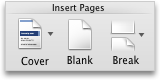
Mac için Word 2016, Ekle menüsünde Break 'e gidin ve sayfa sonu'na tıklayın.
İpucu: Mac için Word 2011 'te, SHIFT + ENTER tuşlarına basarak el ile sayfa sonu ekleyebilirsiniz. Klavyenizde RETURN ve ENTER tuşları aynı tuşsa, SHIFT + FN + ENTER tuşlarına basın.
Mac için Word 2016 'te COMMAND + RETURN tuşlarına basın.
El ile sayfa sonunu silme
-
Silmek istediğiniz sayfa sonunu seçin.
Sayfa sonunu görmüyorsanız, Standart araç çubuğunda,

-

Klavyenizde












